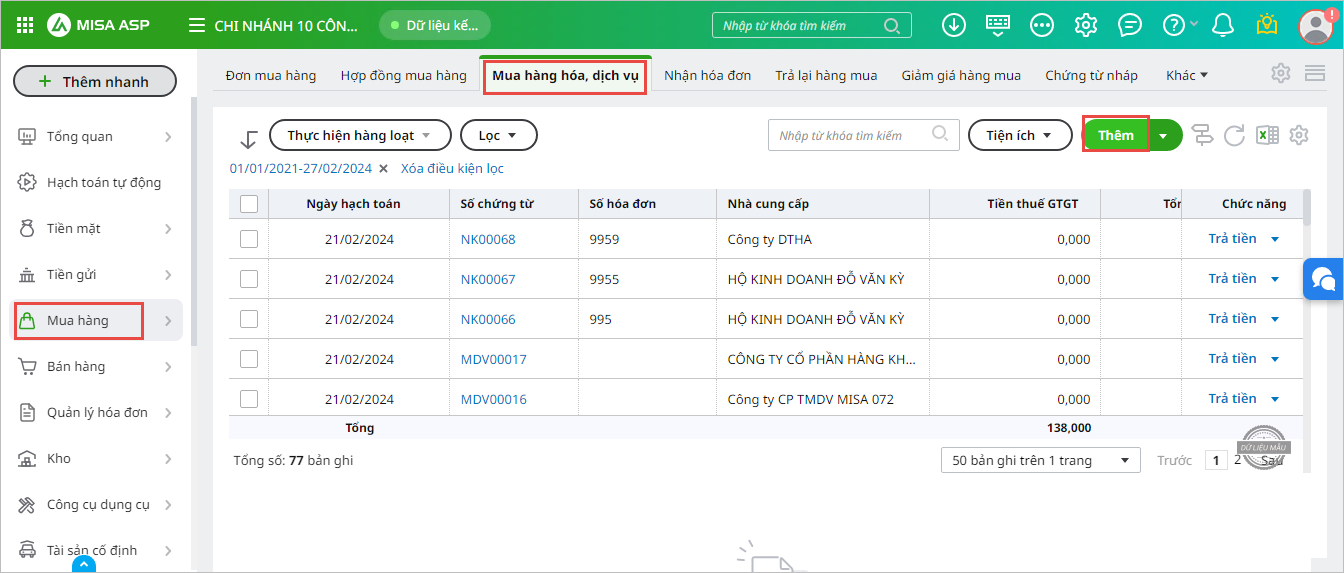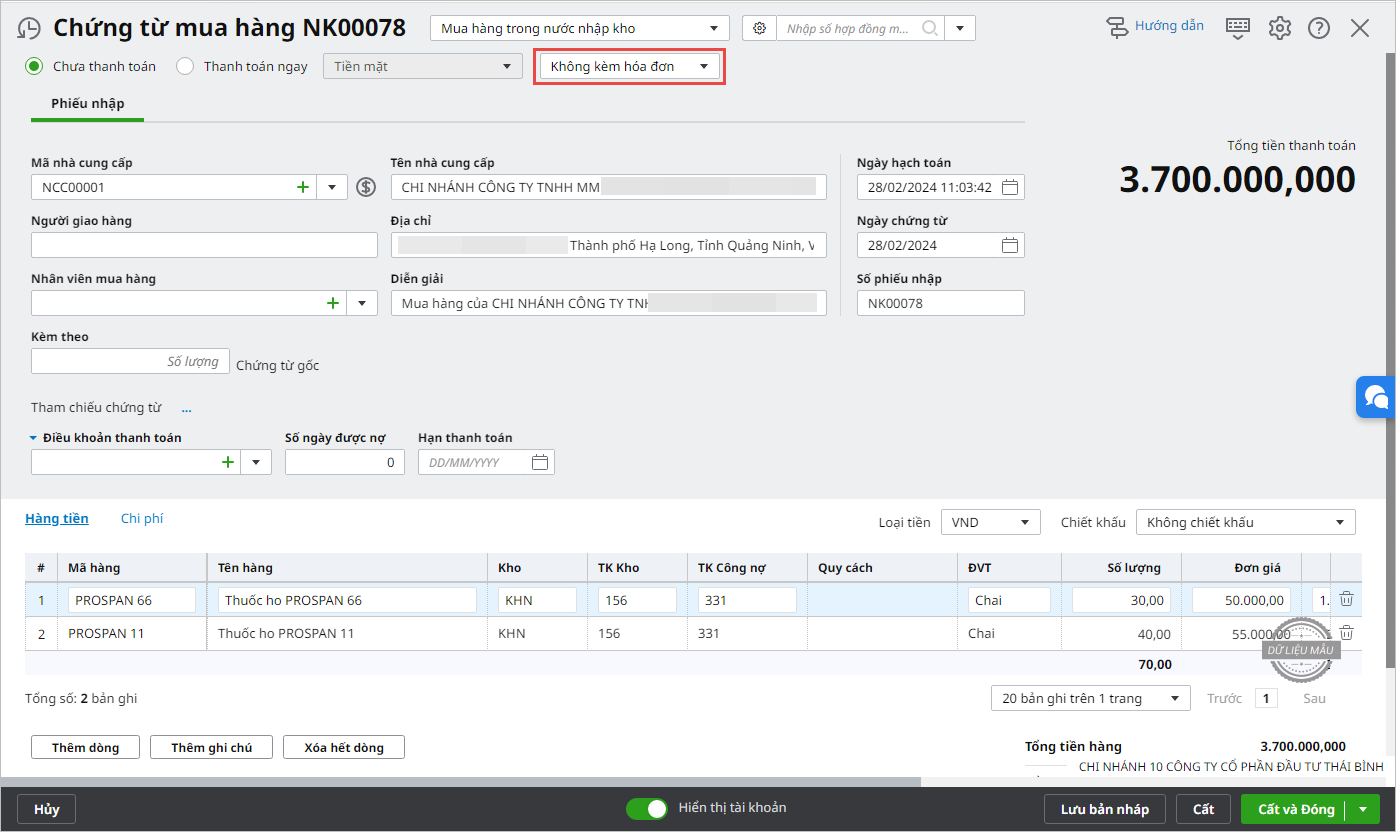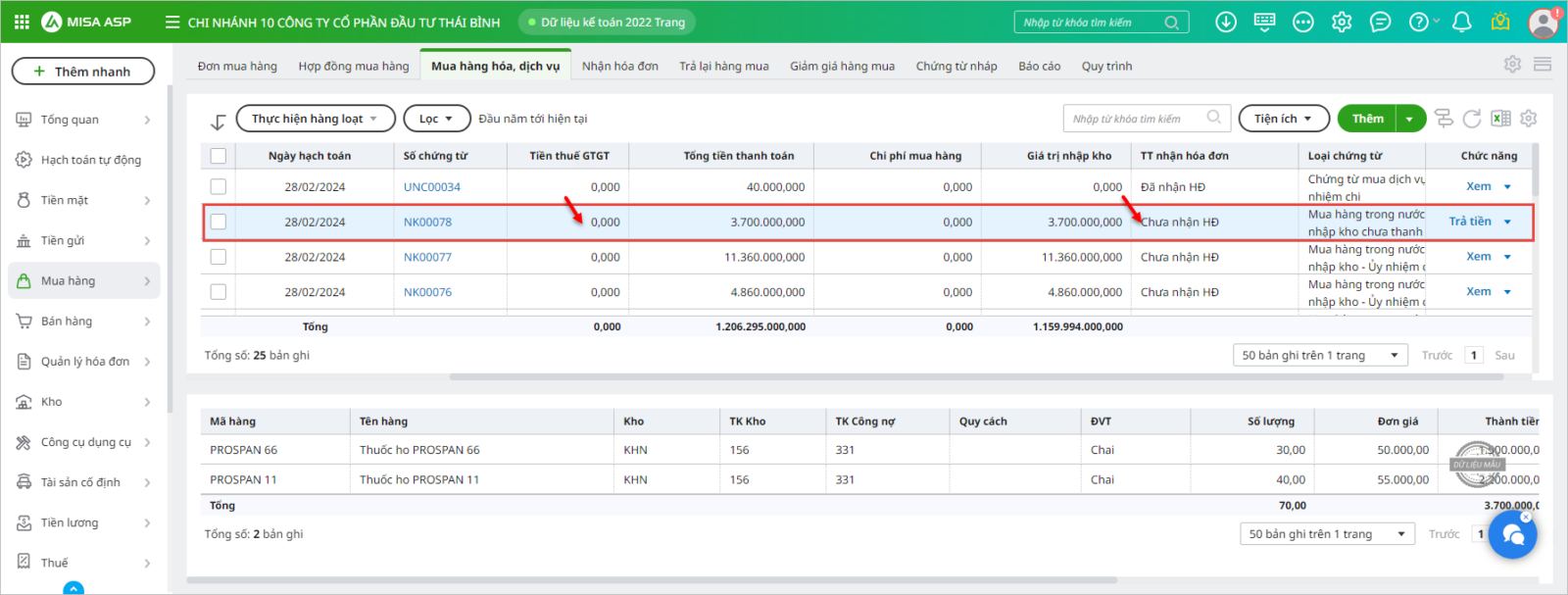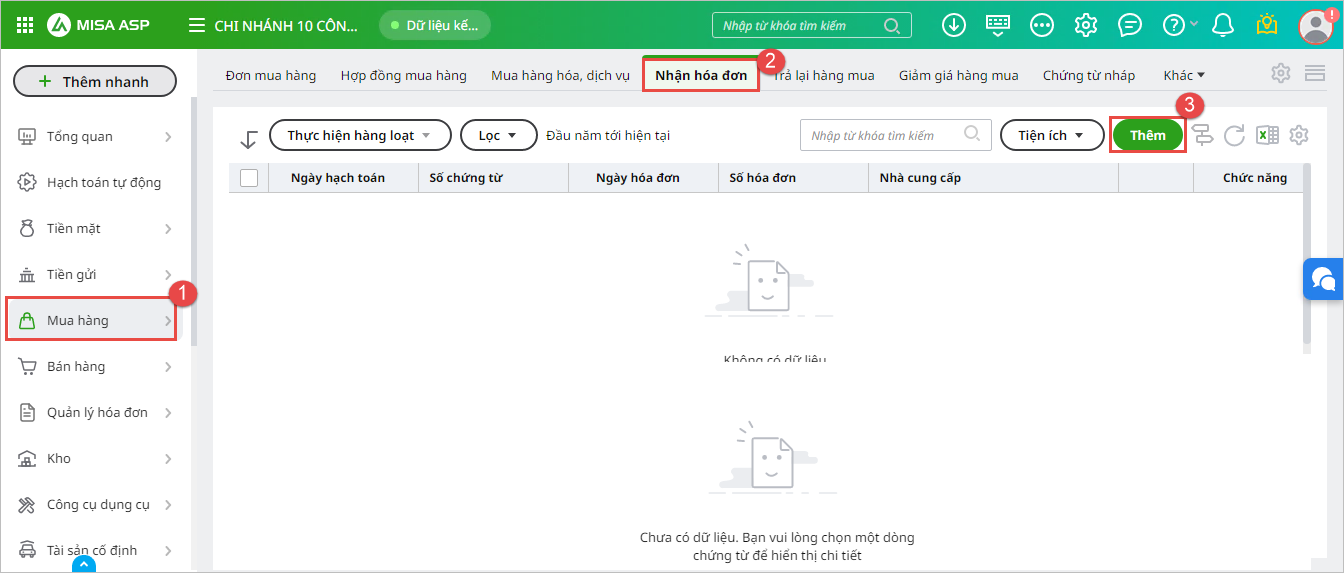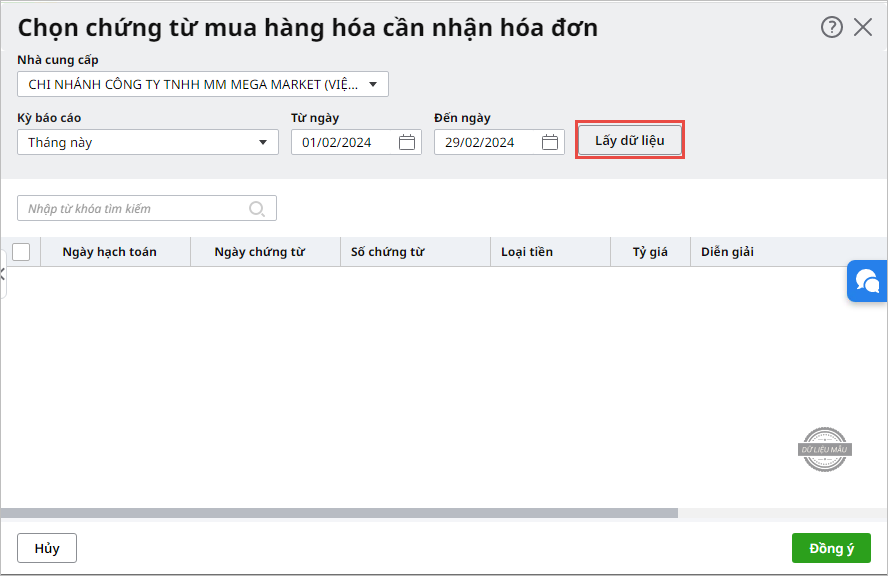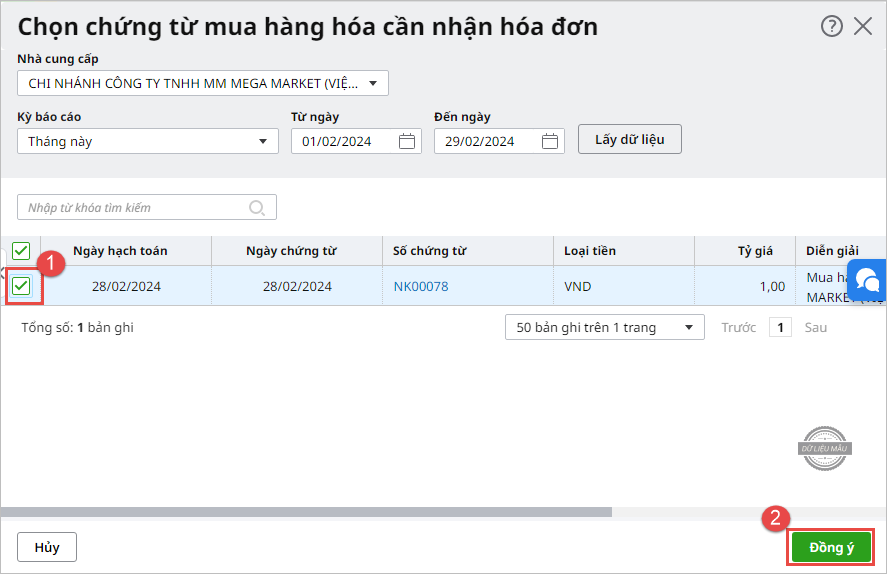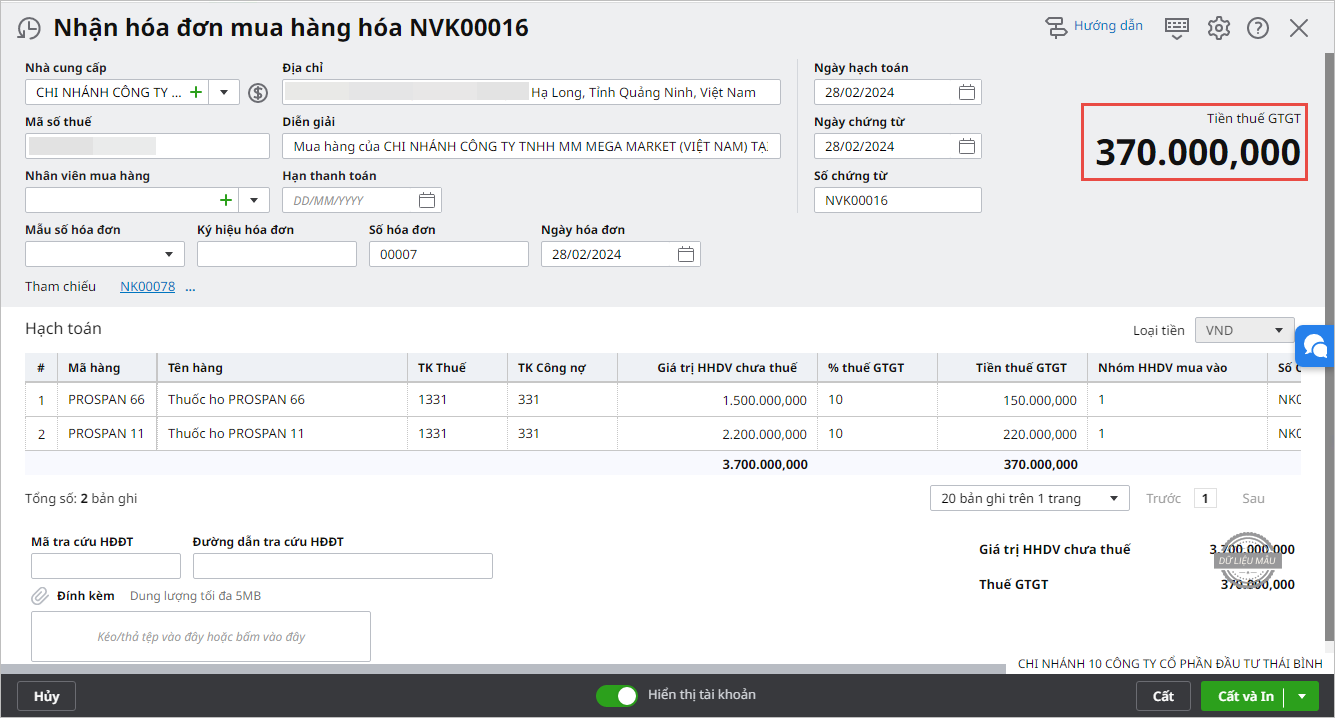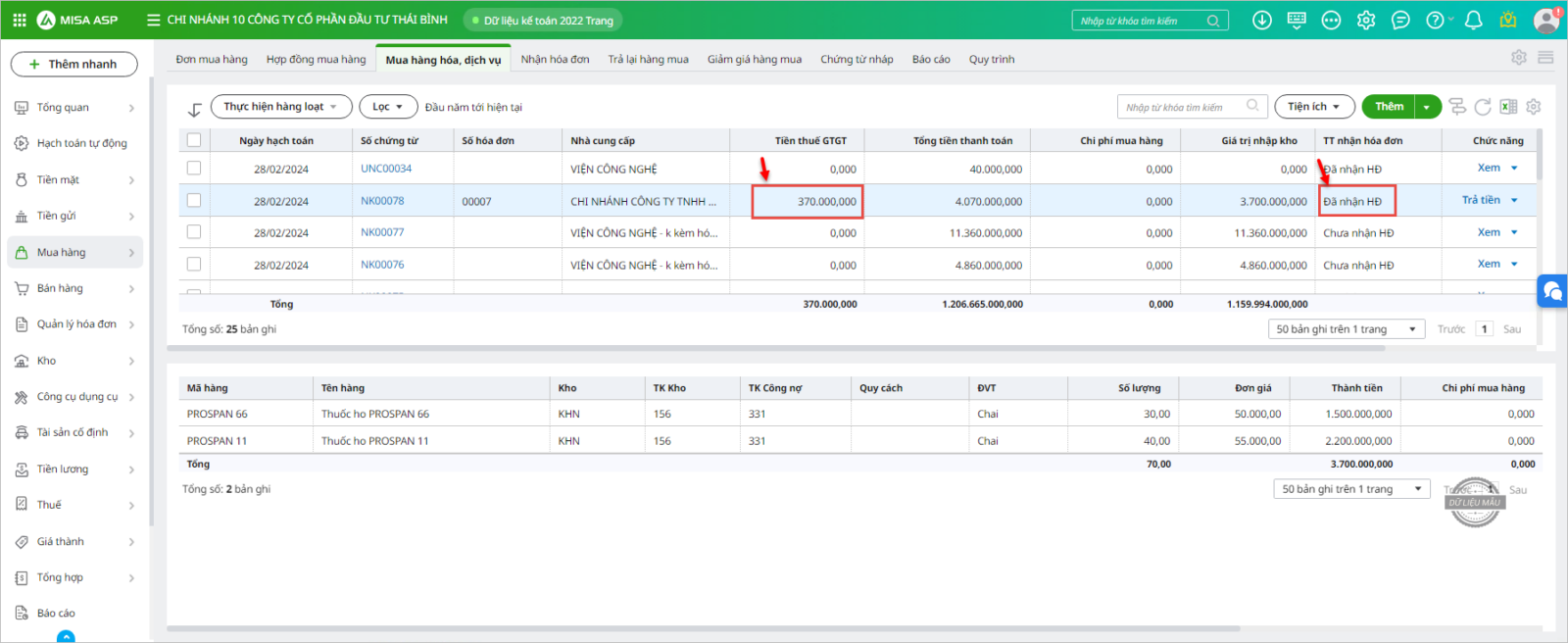1. Tổng quan
Bài viết hướng dẫn cách chương trình tự động cập nhật tiền thuế GTGT và tổng tiền thanh toán khi nhận hóa đơn sau khi mua hàng trên phần mềm MISA.
Nội dung bao gồm: Giới thiệu thay đổi về cập nhật tiền thuế GTGT, lợi ích của việc tự động cập nhật số liệu và các bước thực hiện trên phần mềm.
Phạm vi áp dụng: Kế toán, người phụ trách quản lý chứng từ mua hàng hóa, dịch vụ
2. Chi tiết thay đổi
- Trước phiên bản R51: Với trường hợp mua hàng trước, nhận hóa đơn sau thì sau khi nhận hóa đơn thành công, chương trình chỉ cập nhật số hóa đơn và trạng thái nhận hóa đơn sang danh sách chứng từ mua hàng.
- Từ phiên bản R51: Chương trình sẽ cộng thêm tiền thuế GTGT vào cột Tiền thuế GTGT và cột Tổng tiền thanh toán trên danh sách chứng từ mua hàng hóa, dịch vụ sau khi nhận hóa đơn thành công, giúp người dùng thuận tiện kiểm tra, đối chiếu.
3. Các bước thực hiện trên phần mềm
Khi phát sinh nghiệp vụ mua hàng trước, nhận hóa đơn sau; Anh/Chị thực hiện 2 bước như hướng dẫn dưới đây:
3.1. Lập chứng từ mua hàng không kèm hóa đơnBước 1: Trên phân hệ Mua hàng\ tab Mua hàng hóa, dịch vụ\ nhấn Thêm.
Bước 2: Chọn chứng từ mua hàng không kèm hóa đơn. Bước 3: Khai báo thông tin chứng từ và nhấn Cất.
3.2. Hạch toán hóa đơn vào phần mềm sau khi nhận được hóa đơn từ nhà cung cấpBước 1: Vào phân hệ Mua hàng\tab Nhận hóa đơn\ nhấn Thêm.
Bước 2: Chương trình hiển thị cửa sổ Chọn chứng từ mua hàng hóa cần nhận hóa đơn
Bước 3: Tích chọn chứng từ cần nhận hóa đơn, sau đó nhấn Đồng ý.
|